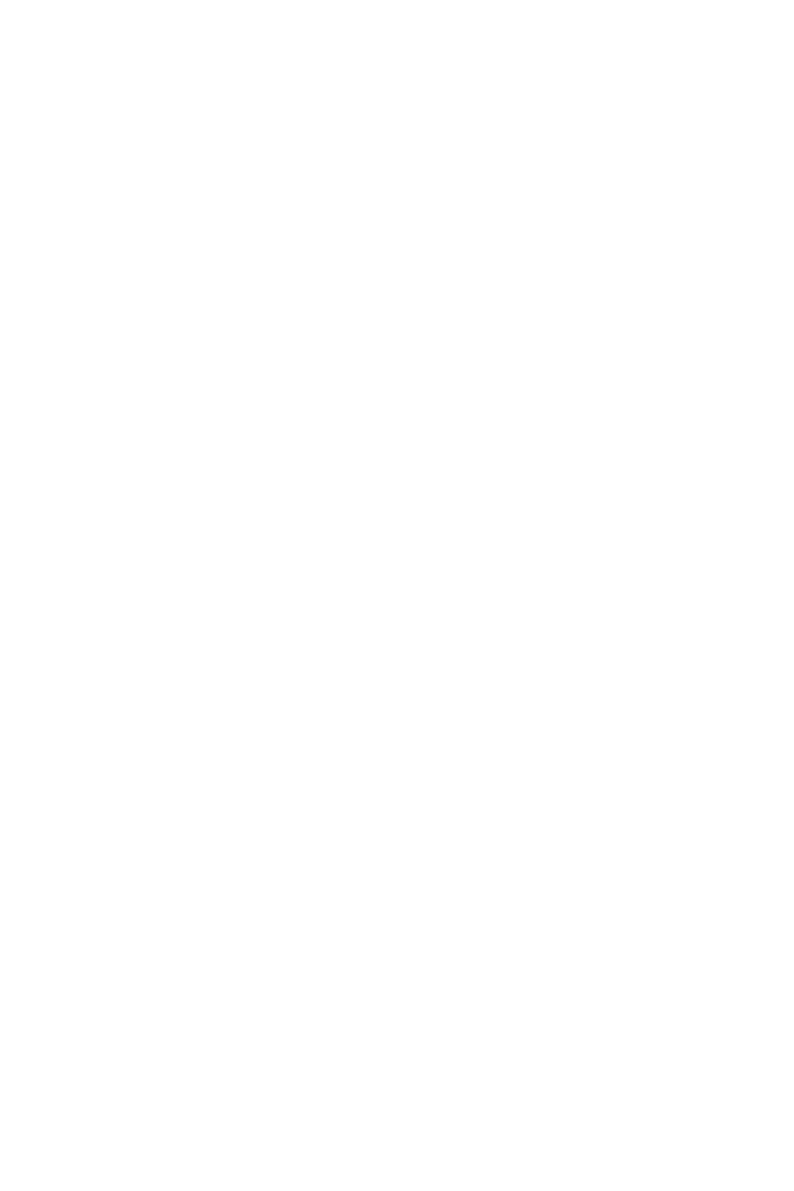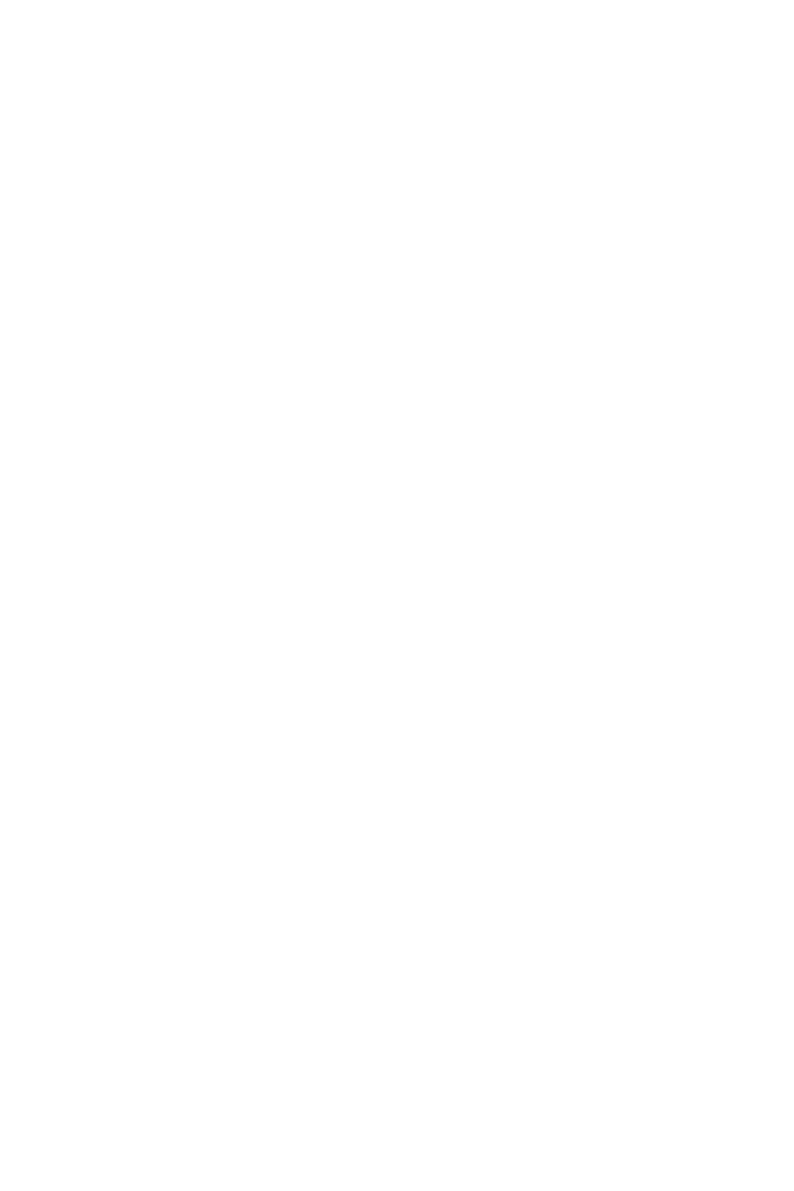
1
Table des matières
Table des matières
Informations de sécurité ....................................................................................... 2
Spécifications ......................................................................................................... 3
Panneau arrière Entrée/ Sortie ............................................................................ 8
Tableau explicatif de l’état de la LED du port LAN ............................................... 8
Configuration des ports audio ................................................................................ 8
Realtek HD Audio Manager .................................................................................... 9
Vue d’ensemble des composants ....................................................................... 11
Socket processeur ................................................................................................ 12
Slots DIMM ........................................................................................................... 13
PCI_E1~6: Slots d'extension PCIe ........................................................................ 14
M2_1~2: Slots M.2 (Touche M) .............................................................................. 15
SATA1~6: Connecteurs SATA 6 Gb/s .................................................................... 16
JFP1, JFP2: Connecteurs de panneau avant ....................................................... 17
CPU_PWR1, ATX_PWR1: Connecteurs d’alimentation ....................................... 18
JUSB1~2: Connecteurs USB 2.0 ........................................................................... 19
JUSB3~4: Connecteurs USB 3.1 Gen1 ................................................................ 19
CPU_FAN1, PUMP_FAN1, SYS_FAN1~4: Connecteurs pour ventilateurs ........... 20
JAUD1: Connecteur audio avant ........................................................................... 21
JCI1: Connecteur intrusion châssis ..................................................................... 21
JTPM1: Connecteur de module TPM .................................................................... 22
JBAT1: Cavalier clear CMOS (Réinitialisation BIOS) ............................................ 22
JLED1: Connecteur RGB LED ............................................................................... 23
JCOM1: Connecteur de port série ........................................................................ 23
JLPT1: Connecteur de port parallèle ................................................................... 24
EZ Debug LED ....................................................................................................... 24
Configuration du BIOS ......................................................................................... 25
Entrer dans l’interface Setup du BIOS ................................................................ 25
Réinitialiser le BIOS .............................................................................................. 26
Mettre le BIOS à jour ............................................................................................ 26
EZ Mode (mode simplifié) ..................................................................................... 27
Advanced Mode (mode avancé) ........................................................................... 30
OC Menu (menu overclocking) ............................................................................. 31
Informations sur les logiciels.............................................................................. 40
Installer Windows
®
7/ 8.1/ 10 ............................................................................... 40
Installer les pilotes ............................................................................................... 40
Installer les utilitaires .......................................................................................... 40